Maison >Tutoriel système >Série Windows >Comment installer le navigateur internet_explorer dans le didacticiel d'installation du navigateur win10 system_win10
Comment installer le navigateur internet_explorer dans le didacticiel d'installation du navigateur win10 system_win10
- WBOYWBOYWBOYWBOYWBOYWBOYWBOYWBOYWBOYWBOYWBOYWBOYWBavant
- 2024-03-28 10:50:08577parcourir
L'éditeur PHP Apple vous présentera comment installer le navigateur Internet Explorer dans le système Win10. Dans le système Win10, le navigateur IE n'est pas installé par défaut, mais les utilisateurs peuvent toujours le télécharger et l'installer manuellement. Voici les étapes détaillées : Tout d'abord, ouvrez le "Panneau de configuration", puis sélectionnez "Programmes" - "Activer ou désactiver les fonctionnalités Windows", recherchez "Internet Explorer 11" dans la fenêtre contextuelle, cochez-le et cliquez sur "OK". Peut. Une fois l'installation terminée, redémarrez le système et vous pourrez utiliser le navigateur Internet Explorer dans le système Win10.
1. Appuyez simultanément sur la combinaison de touches [win+i] du clavier pour afficher les paramètres système et cliquez sur Appliquer.
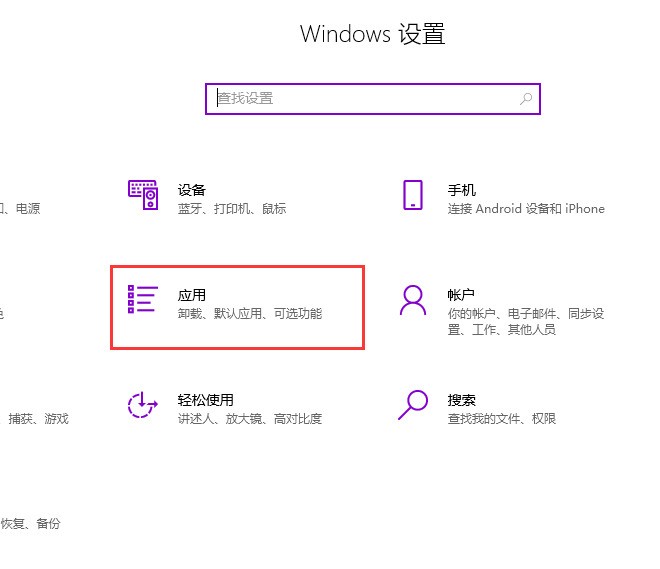
2. Dans la fenêtre contextuelle, cliquez sur [Programmes et fonctionnalités].
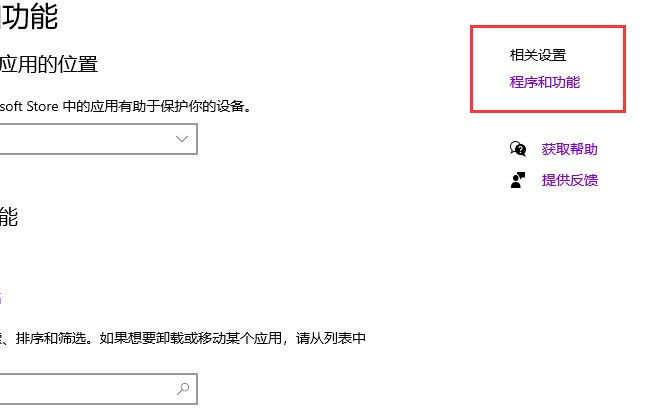
3. Ensuite, cliquez pour activer [Activer ou désactiver les fonctionnalités Windows].
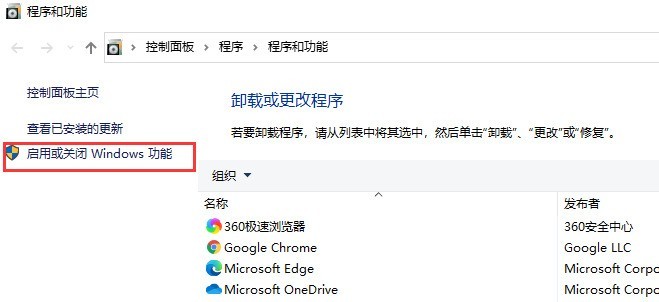
4. Vérifiez ensuite Internet Explorer 11 et cliquez sur OK. Redémarrez simplement.
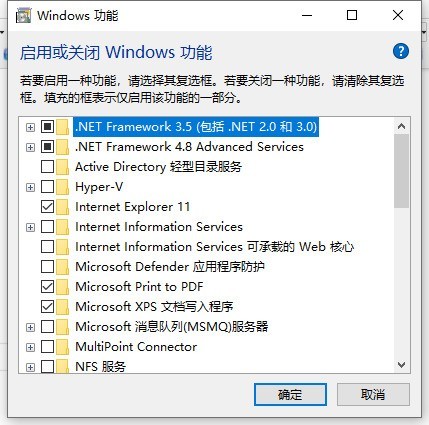
Ce qui précède est le contenu détaillé de. pour plus d'informations, suivez d'autres articles connexes sur le site Web de PHP en chinois!
Articles Liés
Voir plus- Solution à l'écran blanc du navigateur IE sous vue2.0 (processus détaillé)
- Comment résoudre le problème avec le certificat de sécurité du navigateur IE
- Que dois-je faire si des publicités indésirables continuent d'apparaître dans le système Win10 ?
- La fin d'une époque ! Adieu le navigateur IE ! Internaute : Comment s'inscrire aux différents examens...
- Comment vérifier la version du navigateur IE dans Win7

